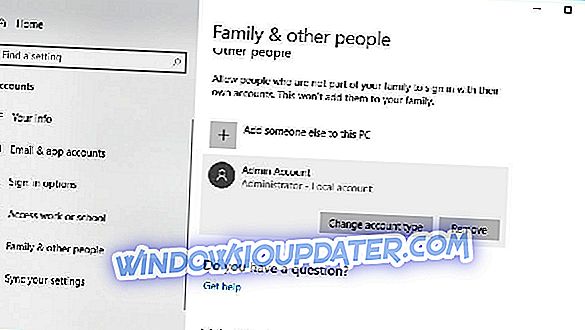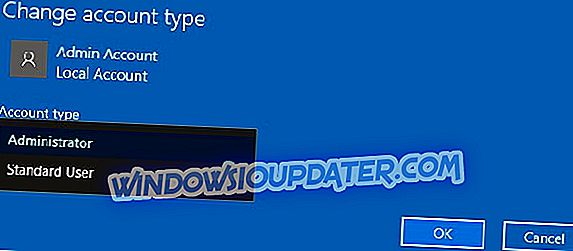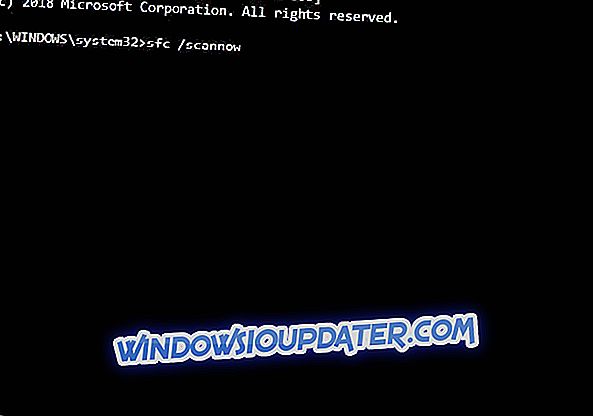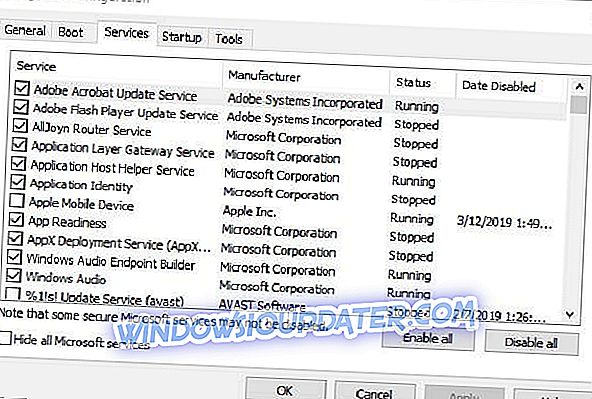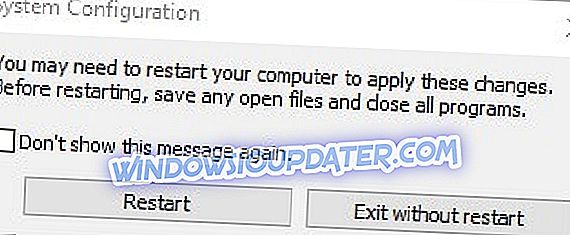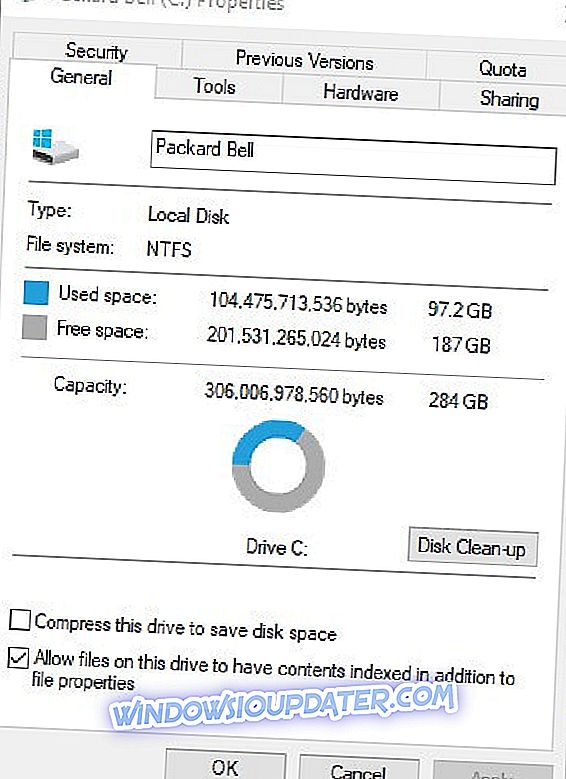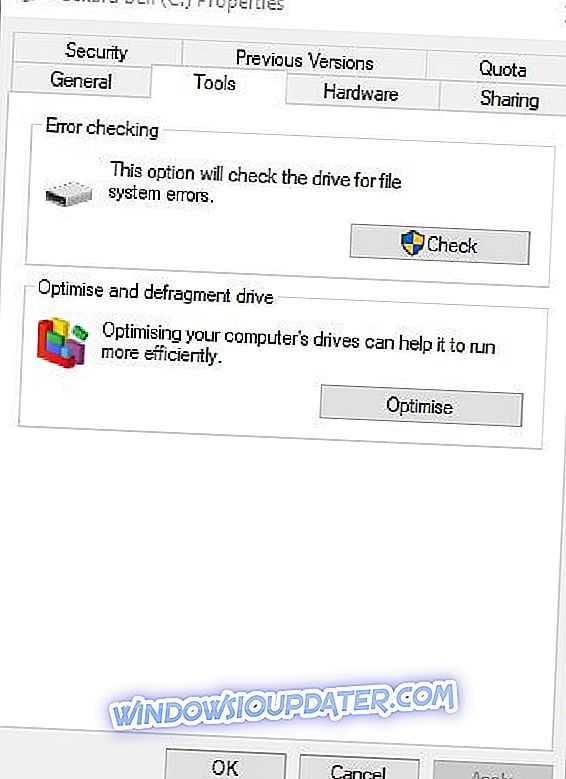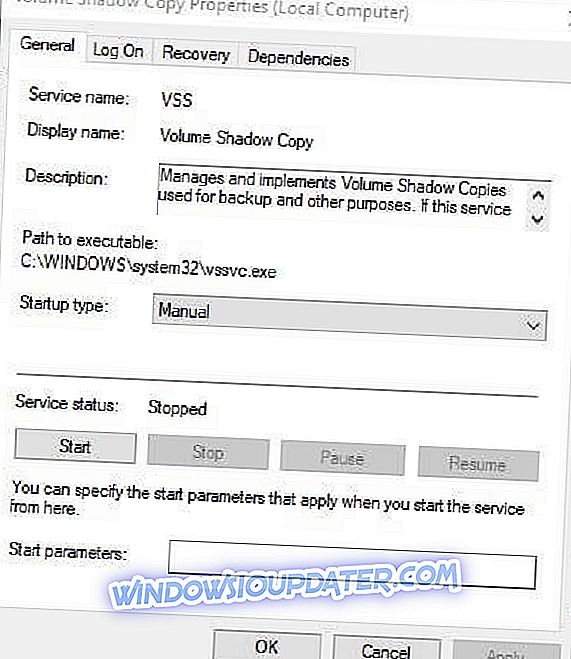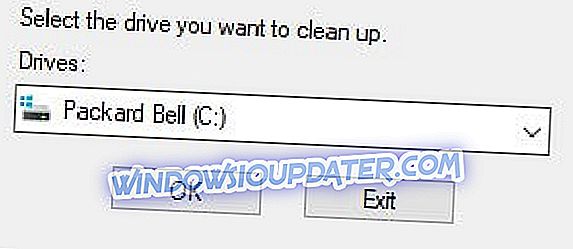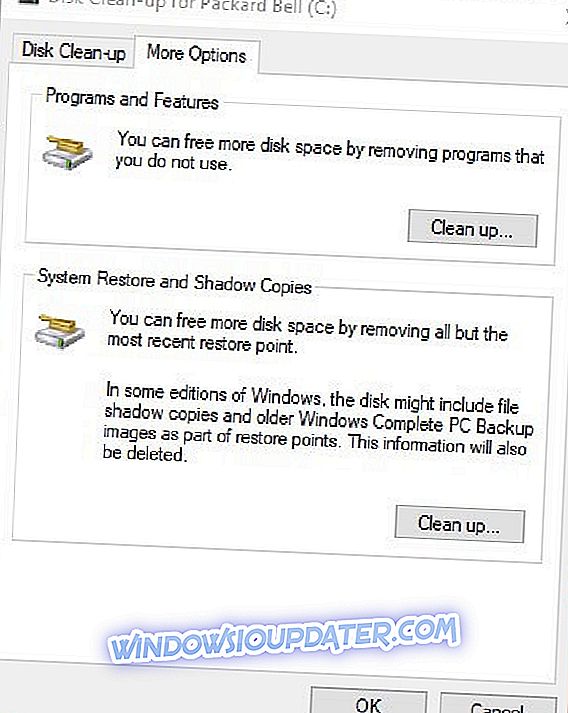Σφάλμα 0x80070780 προκύπτει για ορισμένους χρήστες όταν προσπαθούν να αντιγράψουν, να διαγράψουν, να δημιουργήσουν αντίγραφα ασφαλείας ή να επεξεργαστούν ορισμένα αρχεία στα Windows 10. Το μήνυμα σφάλματος αναφέρει: " Ένα μη αναμενόμενο σφάλμα σας εμποδίζει να αντιγράψετε το αρχείο ... Σφάλμα 0x80070780: Δεν είναι δυνατή η πρόσβαση στο αρχείο το σύστημα. "Κατά συνέπεια, οι χρήστες δεν έχουν πρόσβαση στο απαιτούμενο αρχείο. Εδώ μερικές αναλύσεις που μπορεί να διορθώσουν το σφάλμα 0x80070780.
Έχετε προβλήματα με το σφάλμα 0x80070780; Διορθώστε το με αυτές τις λύσεις
- Μετατροπή λογαριασμού χρήστη σε λογαριασμό διαχειριστή
- Αρχεία συστήματος ελέγχου
- Καθαρίστε τα Windows εκκίνησης
- Εκτελέστε μια σάρωση Chkdsk
- Ελέγξτε την υπηρεσία σκιωδών αντιγράφων τόμου είναι ενεργοποιημένη
- Επιλέξτε την επιλογή Καθαρισμός για την Επαναφορά Συστήματος και Αντίγραφα Σκιώδους
1. Μετατροπή λογαριασμού χρήστη σε λογαριασμό διαχειριστή
Σφάλμα 0x80070780 μπορεί να προκύψει εξαιτίας περιορισμένων δικαιωμάτων για ορισμένα αρχεία σε λογαριασμούς χρηστών που δεν είναι διαχειριστές. Έτσι, ορισμένοι χρήστες ενδέχεται να χρειαστεί να αλλάξουν τους λογαριασμούς χρηστών τους σε εναλλακτικές διαχειριστές. Ακολουθήστε τις παρακάτω οδηγίες για να αλλάξετε έναν τύπο λογαριασμού χρήστη.
- Πατήστε το πλήκτρο Windows + I για να ανοίξετε τις Ρυθμίσεις .
- Κάντε κλικ στην επιλογή Λογαριασμοί > Οικογένεια και άλλα άτομα για να ανοίξετε τις επιλογές που εμφανίζονται αμέσως παρακάτω.
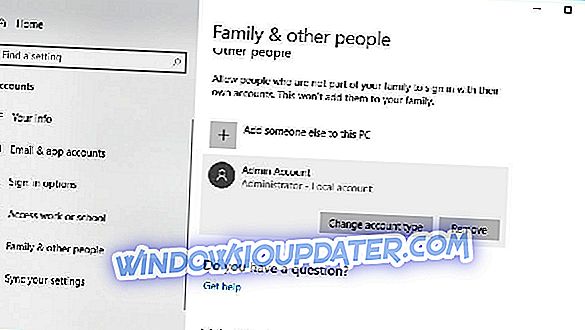
- Επιλέξτε έναν λογαριασμό χρήστη και πατήστε το κουμπί Αλλαγή τύπου λογαριασμού .
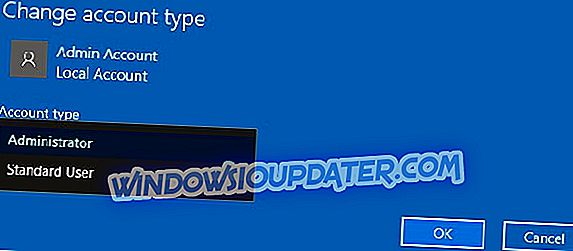
- Στη συνέχεια, επιλέξτε Διαχειριστής από το αναπτυσσόμενο μενού.
- Πατήστε το κουμπί OK .
2. Σάρωση αρχείων συστήματος
Το σφάλμα 0x80070780 μπορεί να οφείλεται σε κατεστραμμένα αρχεία συστήματος. Επομένως, το βοηθητικό πρόγραμμα "Έλεγχος αρχείων συστήματος" (System File Checker), το οποίο επισκευάζει αρχεία συστήματος, ενδέχεται να αποτελεί πιθανή ανάλυση. Οι χρήστες μπορούν να εκτελούν σάρωση SFC στα Windows 10 ως εξής.
- Ανοίξτε την Cortana με τη συντόμευση πληκτρολογίου των Windows + Q.
- Καταχωρίστε τη λέξη-κλειδί 'cmd' στην Cortana, κάντε δεξί κλικ στην επιλογή Command Prompt και επιλέξτε Run as administrator .
- Εισαγάγετε DISM.exe / Online / Cleanup-image / Restorehealth και πατήστε Enter πριν ξεκινήσετε μια σάρωση SFC.
- Στη συνέχεια, πληκτρολογήστε sfc / scannow στη γραμμή εντολών. και πατήστε το πλήκτρο επιστροφής .
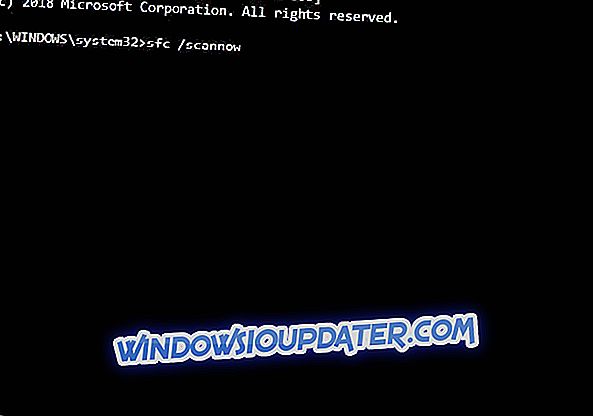
- Κάντε επανεκκίνηση της επιφάνειας εργασίας ή του φορητού υπολογιστή, εάν η σάρωση επιδιορθώνει αρχεία.
3. Καθαρίστε τα Windows εκκίνησης
Ίσως να είναι το γεγονός ότι το λογισμικό τρίτου μέρους αποκλείει την πρόσβαση σε αρχεία. Αυτό είναι πολύ πιθανότερο όταν εγκαθίσταται λογισμικό προστασίας από ιούς τρίτων κατασκευαστών. Μια καθαρή εκκίνηση θα διασφαλίσει ότι τα λογισμικά και οι υπηρεσίες τρίτων κατασκευαστών δεν ξεκινούν με τα Windows και δεν επιτρέπουν την πρόσβαση σε αρχεία. Οι χρήστες μπορούν να καθαρίσουν τα Windows 10 εκκίνησης ως εξής.
- Για να ανοίξετε το παράθυρο διαμόρφωσης συστήματος, πατήστε το πλήκτρο πρόσβασης Windows + R, πληκτρολογήστε msconfig στην εντολή Εκτέλεση και κάντε κλικ στο κουμπί OK .

- Κάντε κλικ στο κουμπί επιλογής Εκκίνηση επιλογής .
- Επιλέξτε Υπηρεσίες συστήματος φόρτωσης και Χρήση αρχικών επιλογών ρύθμισης εκκίνησης .
- Καταργήστε την επιλογή της επιλογής Load startup items .
- Επιλέξτε την καρτέλα Υπηρεσίες που εμφανίζεται στο στιγμιότυπο ακριβώς παρακάτω.
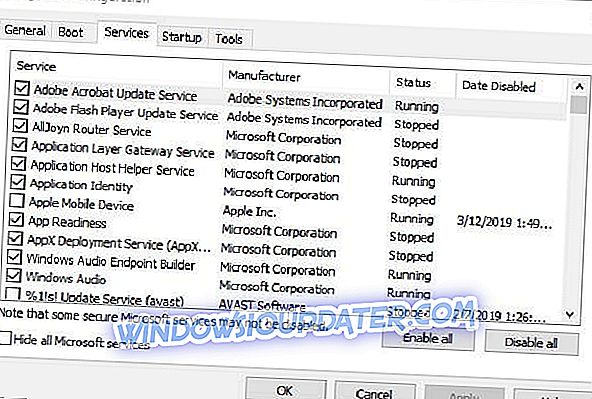
- Για να αποκλείσετε τις υπηρεσίες της Microsoft, επιλέξτε την επιλογή Απόκρυψη όλων των υπηρεσιών της Microsoft .
- Επιλέξτε την επιλογή Απενεργοποίηση όλων .
- Πατήστε το κουμπί Εφαρμογή .
- Κάντε κλικ στο κουμπί OK για να κλείσετε το παράθυρο.
- Θα ανοίξει ένα παράθυρο διαλόγου Συστήματος διαμόρφωσης. Επιλέξτε την επιλογή " Επανεκκίνηση " σε αυτό το παράθυρο.
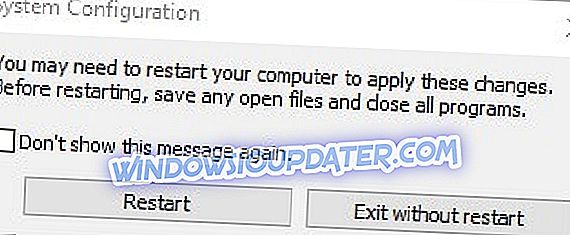
4. Εκτελέστε μια σάρωση Chkdsk
Το σφάλμα 0x80070780 μπορεί επίσης να είναι σφάλμα δίσκου. Επομένως, το βοηθητικό πρόγραμμα Chkdsk, το οποίο επιδιορθώνει τομείς κακών δίσκων, μπορεί επίσης να επιλύσει το ζήτημα. Αυτός είναι ο τρόπος με τον οποίο οι χρήστες μπορούν να εκτελέσουν μια σάρωση Chkdsk.
- Πατήστε το πλήκτρο Windows + E πλήκτρο πληκτρολογίου για να ανοίξετε το File Explorer .
- Στη συνέχεια, κάντε δεξί κλικ στο εικονίδιο του σκληρού δίσκου και επιλέξτε Ιδιότητες για να ανοίξετε το παράθυρο ακριβώς κάτω.
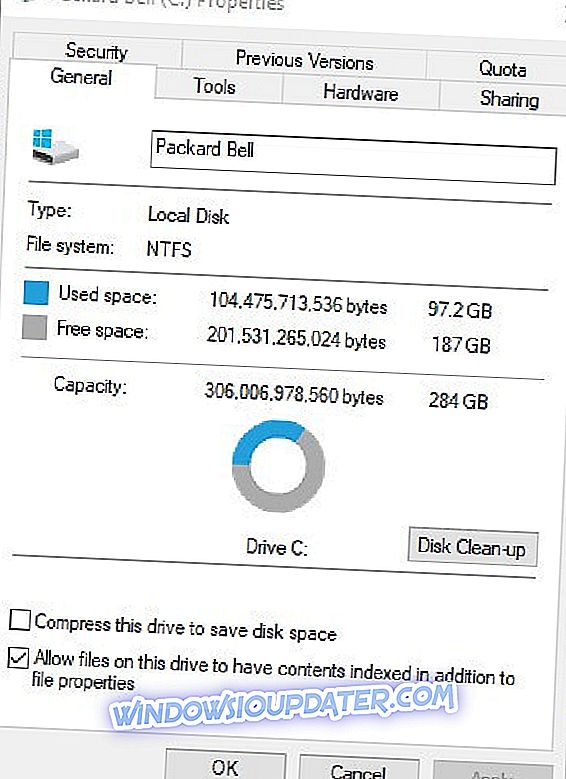
- Επιλέξτε την καρτέλα Εργαλεία .
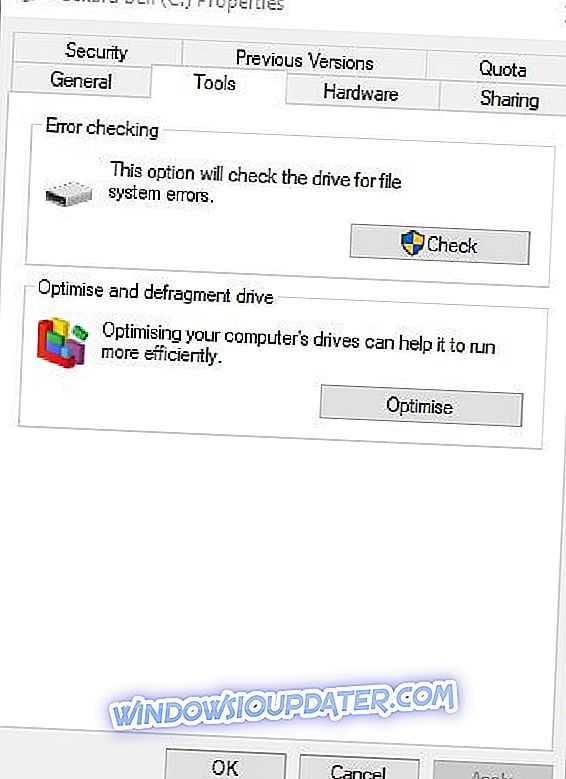
- Πατήστε το κουμπί ελέγχου.
- Ένα παράθυρο πλαισίου διαλόγου θα ζητήσει στη συνέχεια να σαρώσει το δίσκο αν τα Windows ανιχνεύσουν κάτι. Οι χρήστες μπορούν ακόμη να κάνουν κλικ στη μονάδα σάρωσης, ακόμη και αν το πλαίσιο διαλόγου λέει ότι δεν απαιτείται σάρωση Chkdsk.
- Επανεκκινήστε τα Windows εάν η ανίχνευση Chkdsk εντοπίζει κάτι.
5. Έλεγχος της υπηρεσίας σκιωδών αντιγράφων τόμου είναι ενεργοποιημένη
Η υπηρεσία σκιωδών αντιγράφων τόμου επιτρέπει στους χρήστες να λαμβάνουν αντίγραφα αντιγράφων αρχείων χειροκίνητα και αυτόματα. Επομένως, ίσως αξίζει τον έλεγχο αν η υπηρεσία αυτή είναι ενεργοποιημένη όταν εμφανιστεί το σφάλμα 0x80070780. Οι χρήστες μπορούν να ενεργοποιήσουν τη σκιώδη αντιγραφή τόμου ως εξής.
- Εκκινήστε το βοηθητικό πρόγραμμα Run.
- Εισαγάγετε τις υπηρεσίες.msc στο πλαίσιο Άνοιγμα λειτουργίας και επιλέξτε την επιλογή OK .
- Κάντε διπλό κλικ στην επιλογή Σκιώδη αντίγραφο όγκου για να ανοίξετε το παρακάτω παράθυρο.
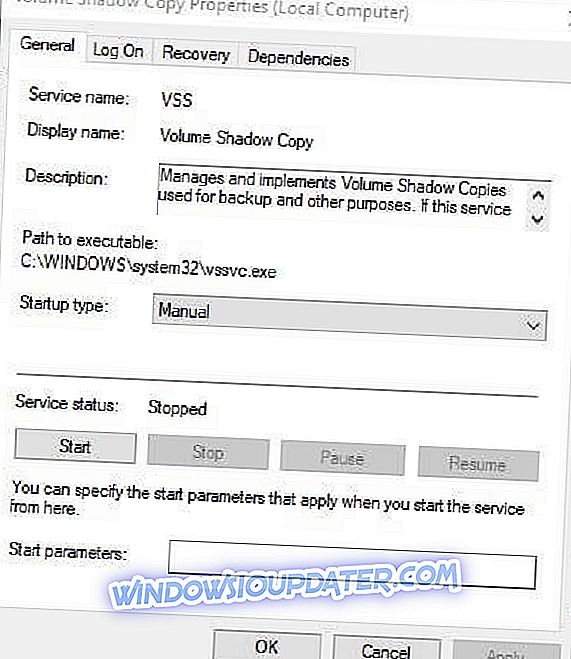
- Πατήστε το κουμπί Έναρξη, εάν η υπηρεσία δεν εκτελείται.
- Επιλέξτε την επιλογή Αυτόματη από το αναπτυσσόμενο μενού Τύπος εκκίνησης.
- Κάντε κλικ στο κουμπί Εφαρμογή .
- Επιλέξτε την επιλογή OK .
6. Επιλέξτε την επιλογή Εκκαθάριση για Επαναφορά Συστήματος και Αντίγραφα Σκιώδους
Ορισμένοι χρήστες έχουν επίσης πει ότι έχουν επιδιορθώσει το σφάλμα 0x80070780 διαγράφοντας σημεία επαναφοράς και σκιώδη αντίγραφα με το βοηθητικό πρόγραμμα Εκκαθάριση δίσκου. Για να το κάνετε αυτό, ακολουθήστε τα εξής βήματα:
- Εισαγάγετε το Disk Clean-up στο πλαίσιο αναζήτησης της Cortana.
- Επιλέξτε Καθαρισμός δίσκου για να ανοίξετε το παρακάτω παράθυρο.
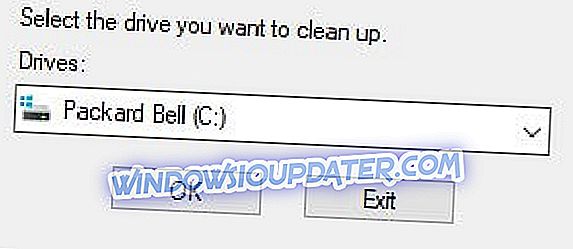
- Επιλέξτε τη μονάδα δίσκου C: και κάντε κλικ στο κουμπί OK .
- Στη συνέχεια, πατήστε το κουμπί Εκκαθάριση αρχείων συστήματος στο παράθυρο καθαρισμού δίσκου.
- Επιλέξτε για να καθαρίσετε ξανά τη μονάδα C:.
- Επιλέξτε την καρτέλα Περισσότερες επιλογές που εμφανίζεται αμέσως παρακάτω.
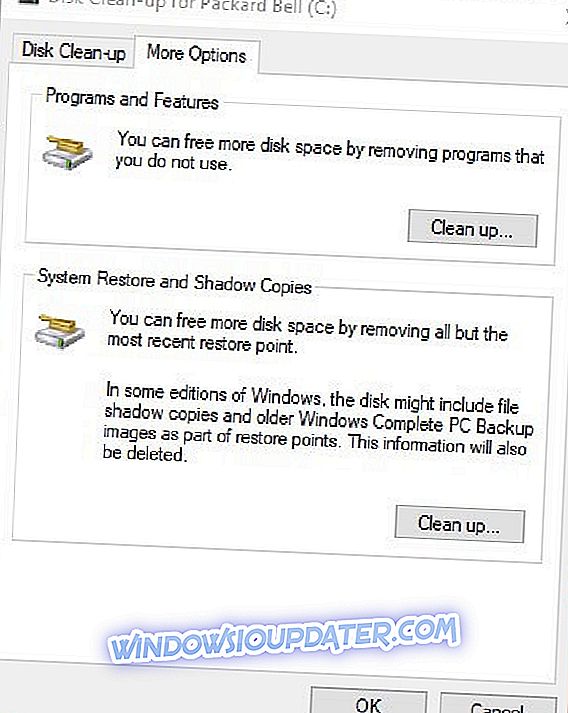
- Πατήστε το κουμπί Αποκατάσταση συστήματος και σκίαση αντιγράφων.
- Κάντε κλικ στην επιλογή Διαγραφή για επιβεβαίωση.
Αυτές οι αναλύσεις ενδέχεται να διορθώσουν το σφάλμα 0x80070780 έτσι ώστε οι χρήστες να έχουν πρόσβαση στα αρχεία τους ξανά. Όλοι οι χρήστες που έχουν διορθώσει σφάλμα 0x80070780 με εναλλακτικά ψηφίσματα είναι ευπρόσδεκτοι να μοιραστούν τις ενημερώσεις κώδικα τους παρακάτω.
ΣΧΕΤΙΚΑ ΑΡΘΡΑ ΓΙΑ ΤΟΝ ΕΛΕΓΧΟ:
- Επιδιόρθωση: "Η ενέργεια δεν μπορεί να ολοκληρωθεί επειδή το αρχείο είναι ανοικτό σε άλλο πρόγραμμα"
- Διορθώστε: "Χρειάζεστε άδεια για να εκτελέσετε αυτήν την ενέργεια" στα Windows 10, 8.1 ή 7